
#175: 「nanakusa」でレプリカ・オタクコイン NFT の確認が可能に。レプリカ・オタクコイン NFT所有者全員にMaticをプレゼント!マーケットに出品してみよう
オタクコイン、Polygon対応マーケットプレイス「nanakusa」との連携を加速させます!
販売後30分で完売した「レプリカ・オタクコイン」NFTのキャンペーン配布分を含む約5,000アドレスへ配布が完了し、あわせてPolygon(Matic)対応のマーケットプレイス「nanakusa」で配布されたNFTを確認が可能になりました!
また、レプリカ・オタクコイン NFT所有者全員=5,000を超えるウォレットアドレスへPolygon上の取引に必要なMaticも一括配布を行いました(Polygon上での5,000アドレスを超えるNFTならびにMaticを一括配布する仕組みは、CryptoGames株式会社が独自に開発したシステムによるものです)。
マーケットプレイス「nanakusa」では、Polygon上のNFTにも対応し、二次流通以降におけるロイヤリティ還元ができる仕組みを備えています。
■Maticの確認方法
今回配布されたMaticはメタマスクをMatic Mainnetに切り替えると確認できます。
Maticの残高が増えていると思います。
メタマスクの操作方法がわからない場合は、以下の記事の
2. 「レプリカ・オタクコイン」NFTの受け取りについて
を御覧ください。
■ NFTマーケットプレイス「nanakusa」について
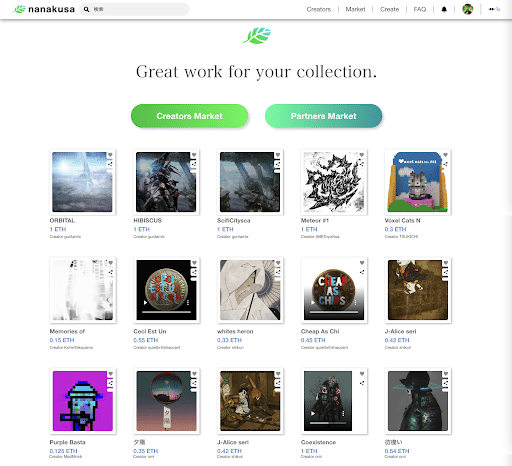
NFTマーケットプレイス「nanakusa」は、公認されたコンテンツホルダーやNFT販売事業者、個人活動するクリプトアーティストが制作したNFTの販売(一次販売)および、利用者同士が保持しているNFTを売買(二次販売)できるNFT売買プラットフォームサービスです。
「nanakusa」で所有しているNFTを売買するには、Maticを使用します。
■「nanakusa」で自分の「レプリカ・オタクコイン」NFTを確認しよう
(PCでの操作です)
1. メタマスクにログインしているブラウザでnanakusaにアクセスし、右上の「Connect wallet」をクリックします。
https://nanakusa.io/

2. メタマスクウィンドウがひらくので、「次へ」を押し、次のページで「接続」を押し、さらに次のページで署名します。
3. nanakusaに戻ると、さきほどまで「Connect wallet」だった部分が「Ethereum」になっているので、そこをクリックします。「Switch Network」という画面になるので、「Polygonネットワークに変更」を押します。メタマスクウィンドウが開くので、「ネットワークの切り替え」をクリックします。
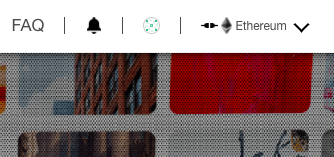
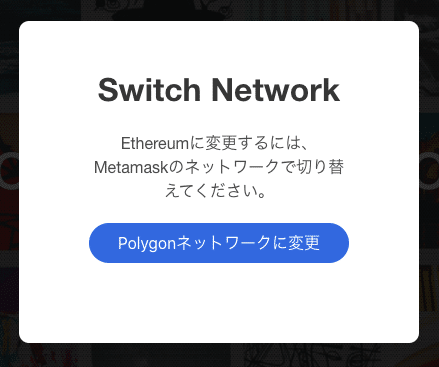
4. nanakusaに戻り、このように右上が「Polygon」に切り替わりました。
右から二番目のマーク(人によって違います)をクリックします。

5. ここがnanakusaにおける自分のアカウント画面になります。
画面のなかほどにある、左から2番めの「所有NFT」をクリックすると、Matic上の所有NFTが表示されます。
ここに「レプリカ・オタクコイン」が表示されます。

■「nanakusa」で自分の「レプリカ・オタクコイン」NFTを売り出してみよう
1. 所有するNFTをクリックすると、以下のような画面になります。「出品」をクリックします。

2. 以下のような画面になります。赤くかこった部分に、いくらで(単位はMatic)出品するかの数字を入力します。
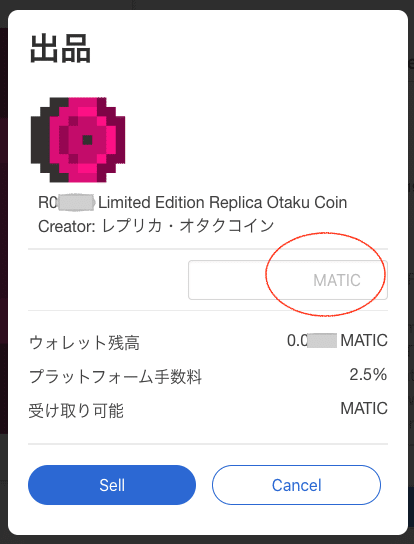
3. 数字を入れて「Sell」をクリックすると、メタマスクウィンドウが開くので署名します。
このような画面になれば、出品完了です。

4. 出品しているNFTは、nanakusaの自分のアカウントページの「出品中」から確認できます。
また、nanakusaのメニューの「Market」のPartners Marketにレプリカ・オタクコインが確認できます。
https://nanakusa.io/market/partners/otakucoin


【オタクコイン公式アプリ】
iOS版:
Android版:
オタクコイン公式HP:
Twitter:
https://twitter.com/OtakuCoinCom
メルマガ登録:
